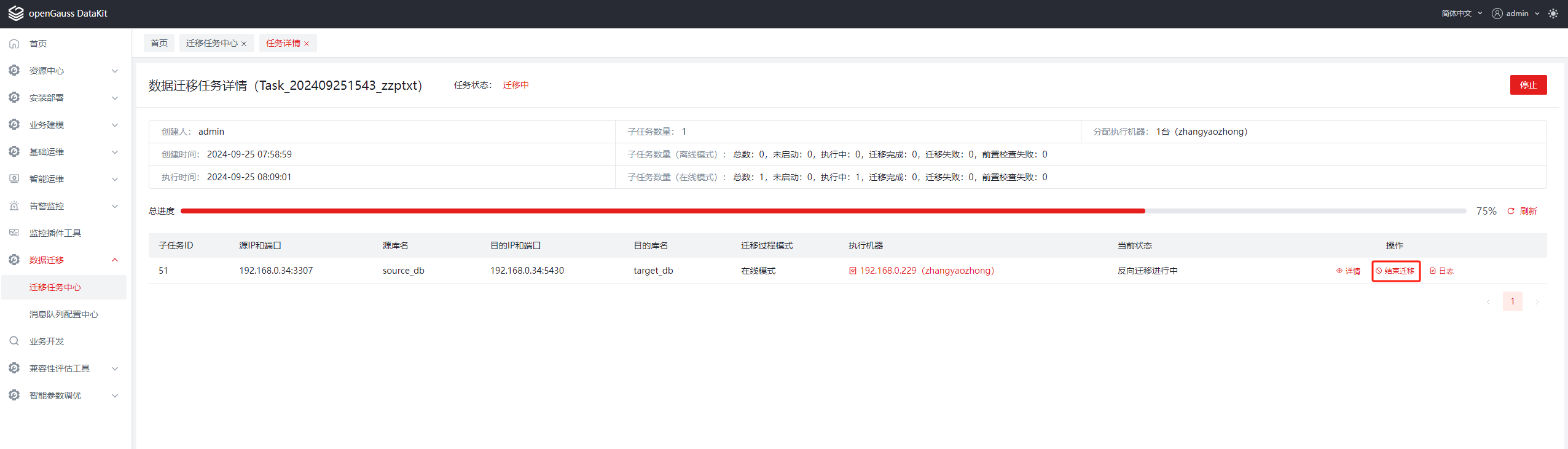Portal数据迁移
版本介绍
data-migration项目目前版本为1.0.0。
功能特性介绍
可将MySQL源端数据库通过在线或离线的方式将数据迁移至openGauss目的端数据库。
实现MySQL迁移前预检查,Datakit通过调用Portal命令进行全量迁移、反向迁移以及增量迁移前预检查,保证迁移任务成功率。
基于资源最大化原则分配调度迁移任务运行机器。
可批量管理迁移任务。
版本使用注意事项
- data-migration为一个Java 插件,在构建时需确保配置Java 11+的JDK。
安装说明
#下载源码: git clone git@gitee.com:opengauss/openGauss-workbench.git #进入根目录 cd data-migration #编译打包 mvn clean package -Dmaven.test.skip打包完成后在data-migration/target目录中找到data-migration-6.0.0-RC1-repackage.jar即为插件安装包。
打开并登录openGauss Datakit,点击插件管理-安装插件,将上诉步骤获得的安装包上传并安装。
DataKit安装Portal说明
Datakit成功安装data-migration插件。
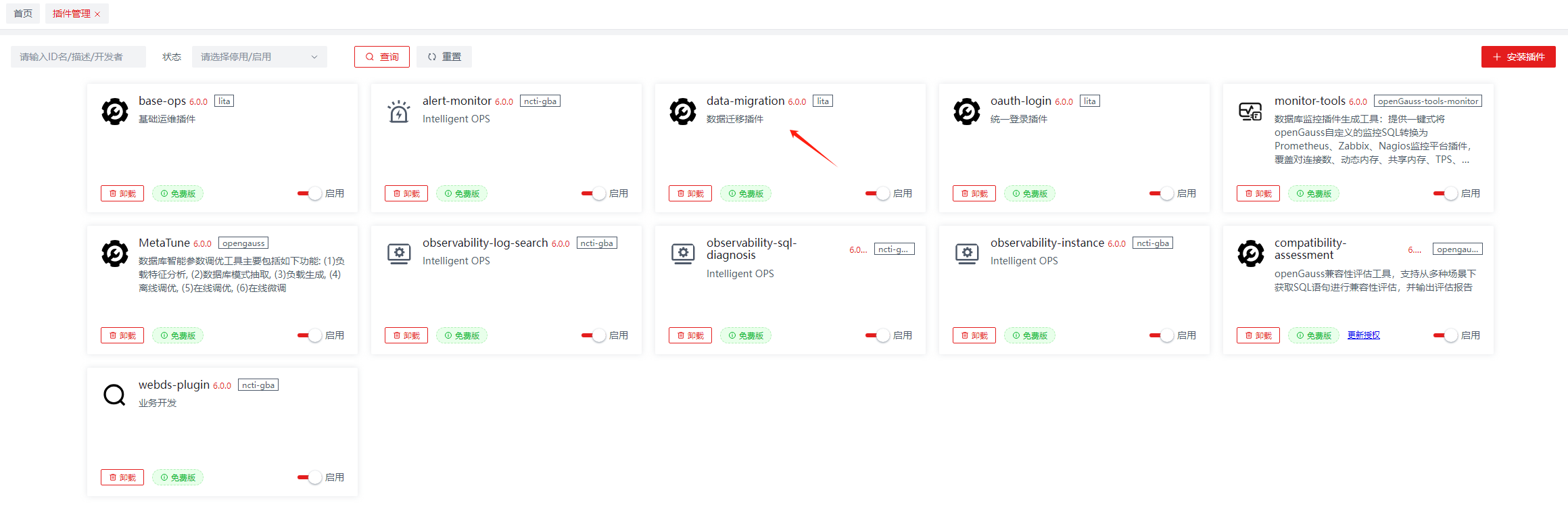
访问Datakit服务,点击进入”数据迁移->迁移任务中心”目录下,点击“创建数据迁移任务”按钮。
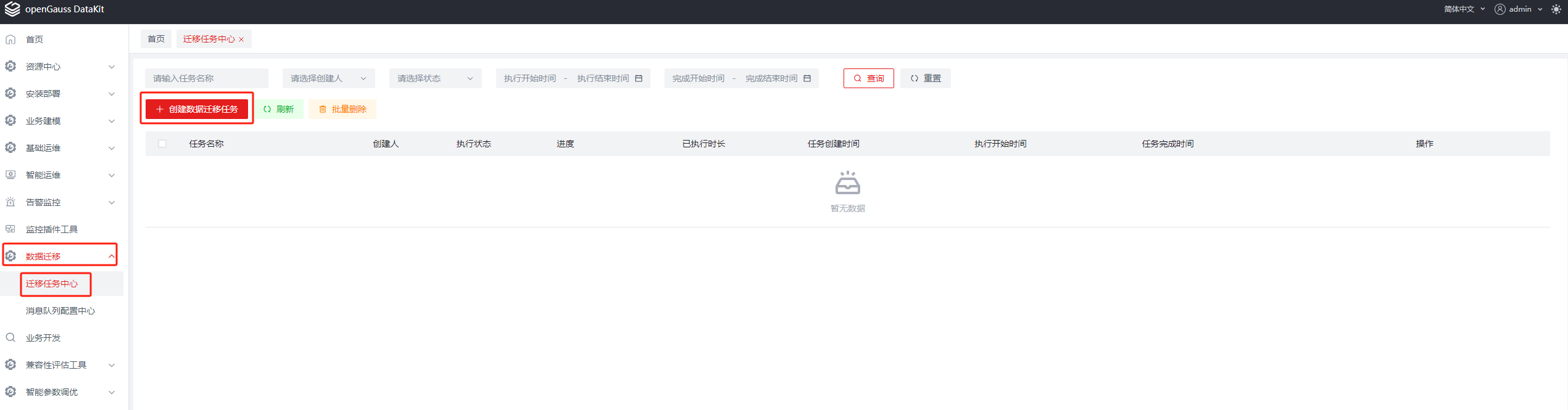
开始“选择迁移源库和目的库”步骤,分别选择源端数据库(database),选择目的端数据库(database),并点击“添加子任务”按钮。如果无数据源,点击 “新增数据源”,输入所需参数进行新增。添加子任务成功后,在页面下方选择对应子任务的“迁移过程模式”,支持在线模式和离线模式。离线模式:自动执行全量迁移, 完成后自动结束,释放资源。 在线模式:自动执行全量迁移+增量迁移,用户手动启动反向迁移,需要用户操作结束迁移,释放资源。
“选择迁移源库和目的库”配置成功,点击下一步。
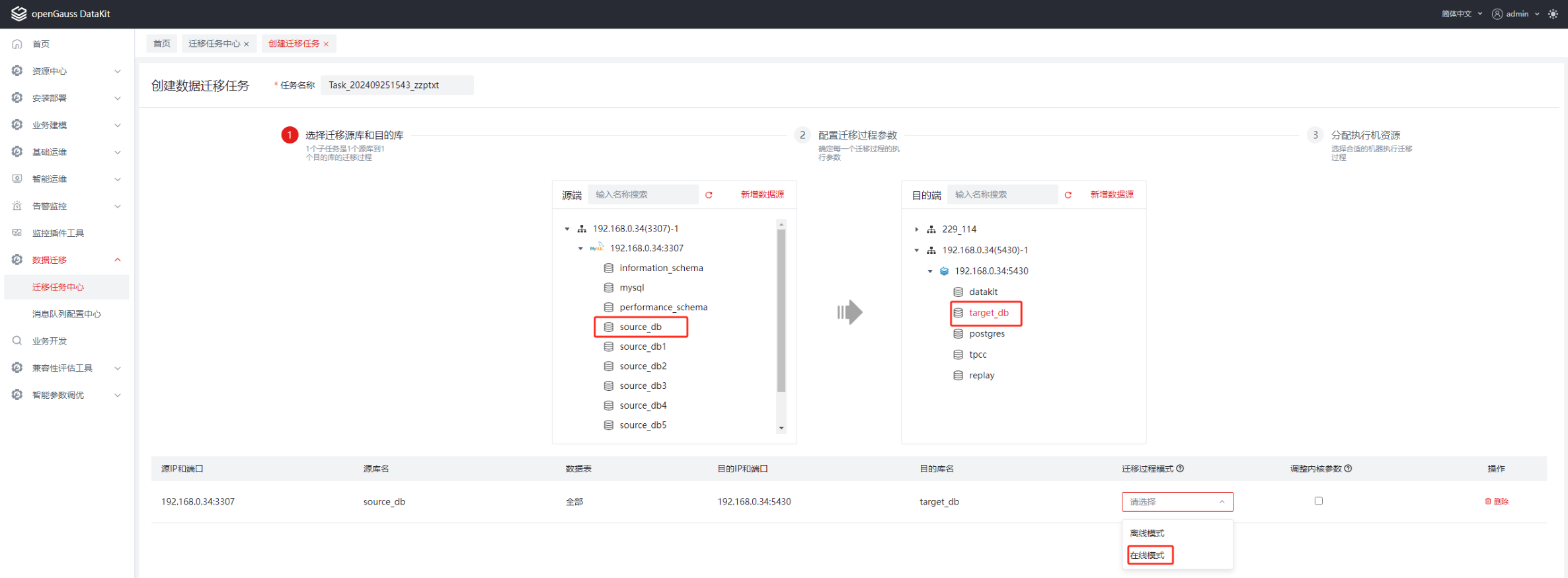
进入“配置迁移过程参数”步骤,可直接使用默认参数,或者根据实际需要自定义,保存后击“下一步”。
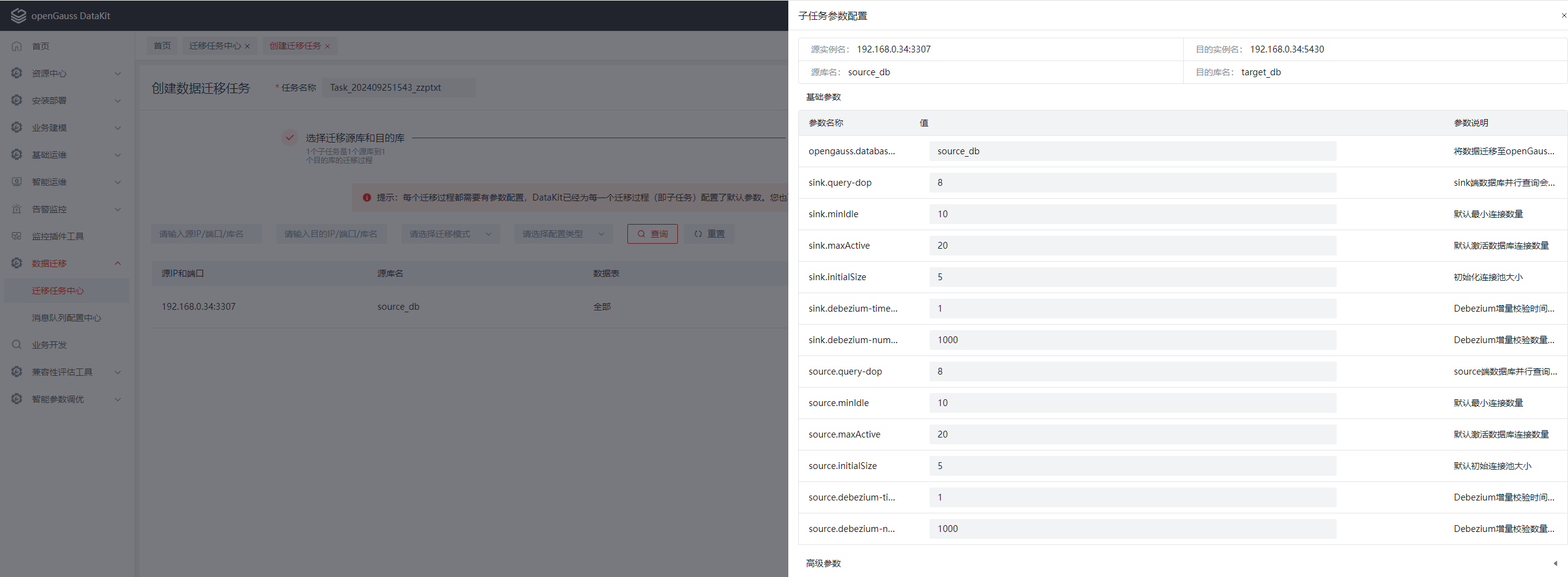
进入“分配执行机资源”步骤,页面会展示所有的执行机列表信息,选择对应执行机点击“开始安装”,进入“迁移套件安装”步骤。
此处如果无执行机信息显示,请前往“资源中心->服务器管理”添加服务器资源,注意添加服务器时需要勾选“记住密码”,添加服务器成功后,页面会显示添加成功 的服务器记录。
点击所需服务器记录右侧的“用户管理”,添加普通用户。至此,此服务器可作为安装portal的执行机。
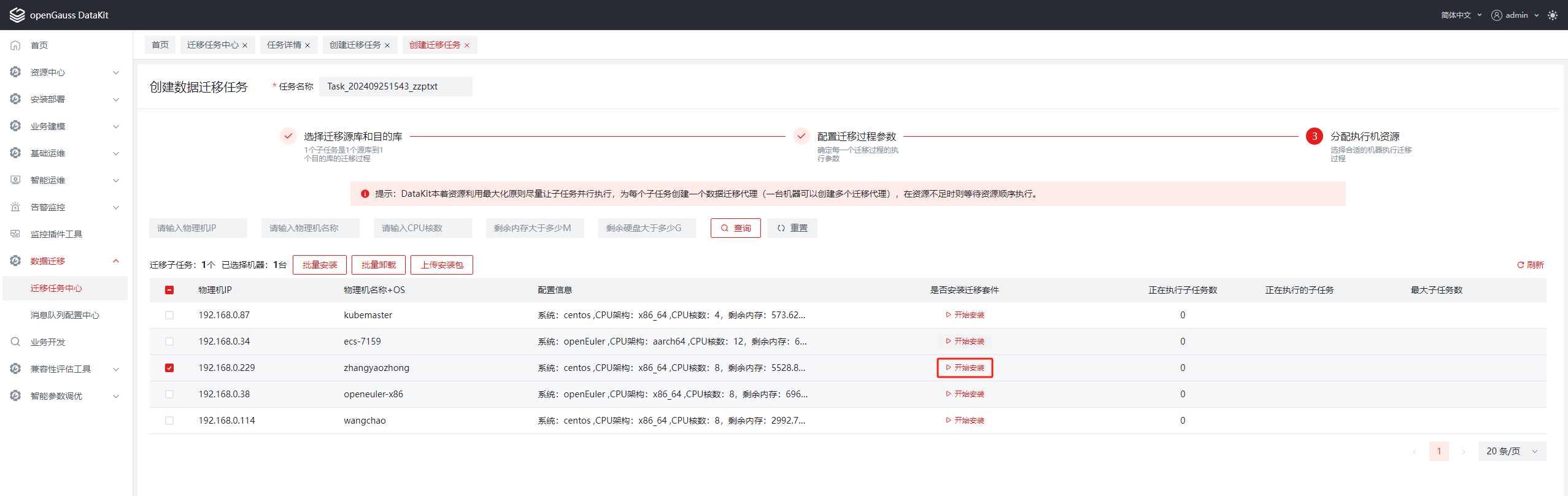
进行portal安装
“安装用户”选择上述添加的服务器的普通用户。“安装目录”选择使用“安装用户”创建的已有目录,不建议使用默认的“安装用户”的home目录。“第三方工具配置 方式”选择“本机新安装”,选择后会出现“zookeeper 端口”,“kafka 端口”,“schema_registry 端口”三条配置项,请确保配置的三个端口未被占用,如 默认端口被占用,支持自定义端口。“第三方工具安装目录”使用默认的即可,支持自定义,但同样请配置到使用“安装用户”创建的目录下。
选择安装方式,“在线安装”是在线下载安装包,完成安装,需要确保对应的服务器网络正常。“离线安装”支持手动上传portal安装包进行安装,注意自行下载时 请下载匹配对应服务器系统及架构的安装包。“导入安装”支持导入对应服务器上已安装的portal,但要求已安装的portal成功安装了所有的mysql迁移插件, 否则导入安装无法成功。
在线安装
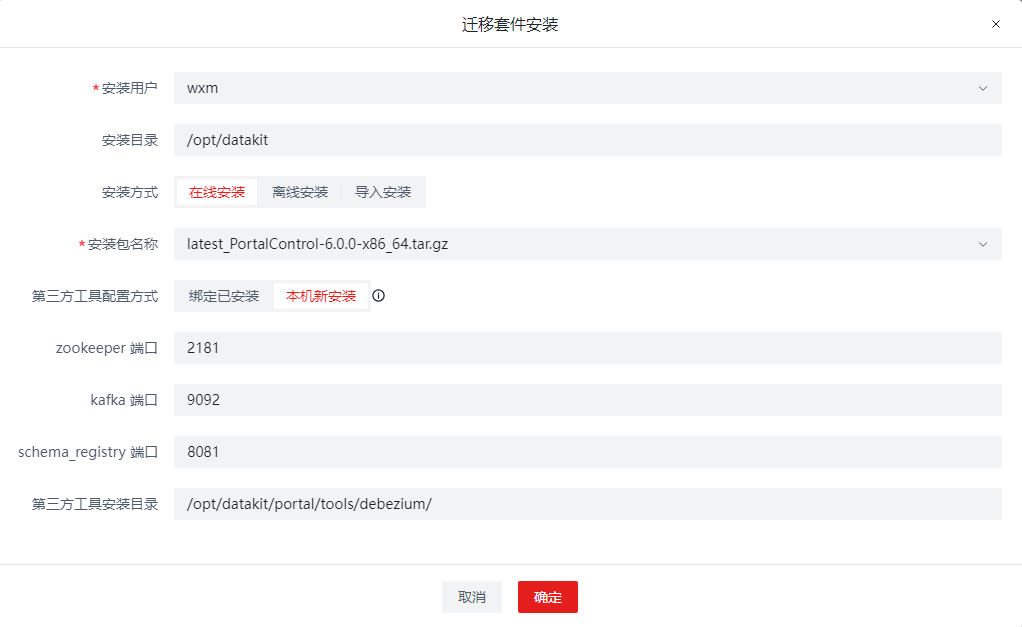
离线安装
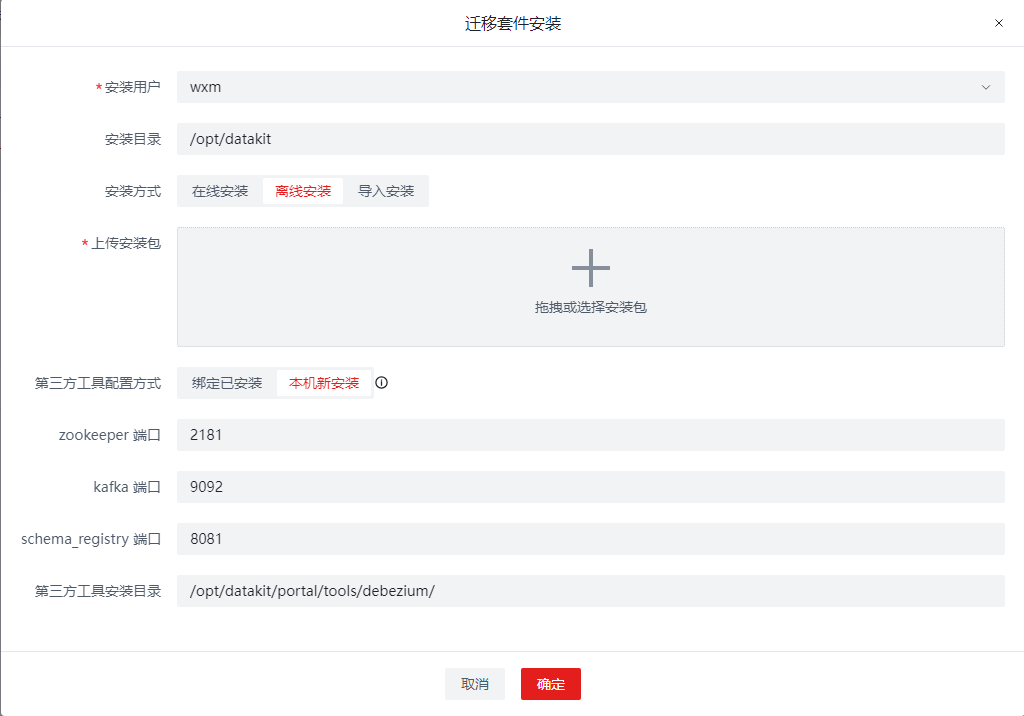
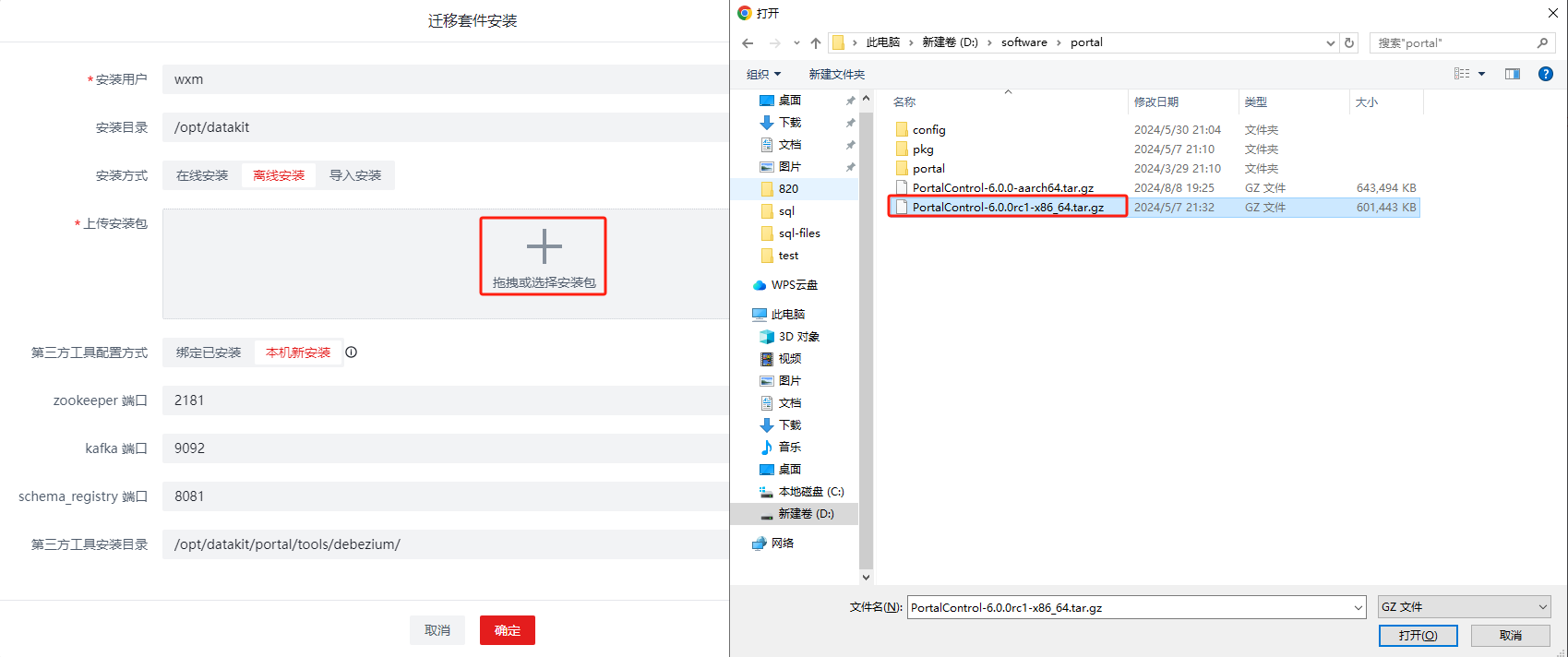
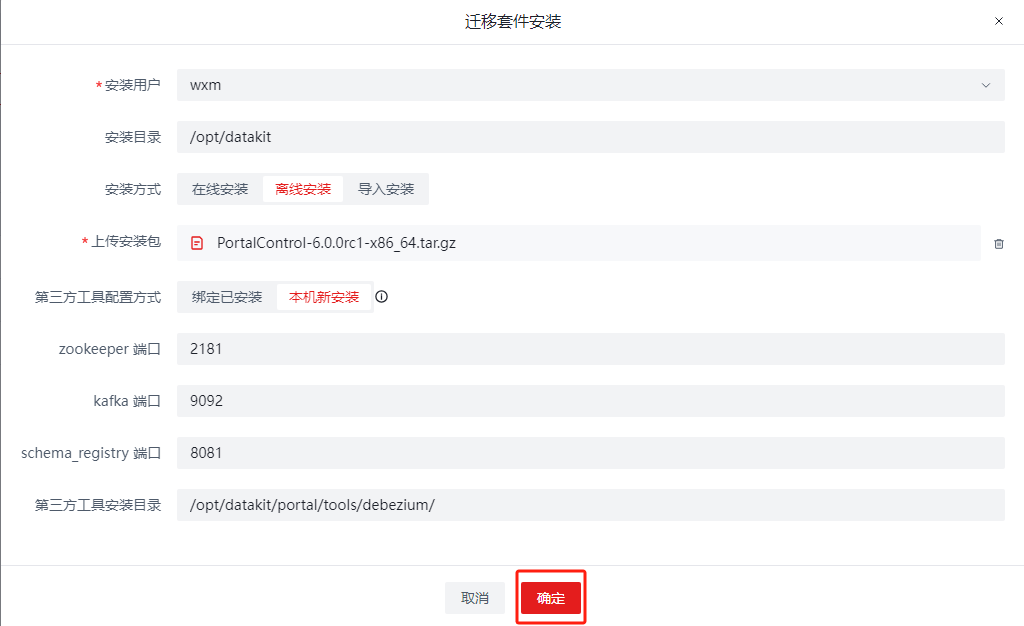
导入安装
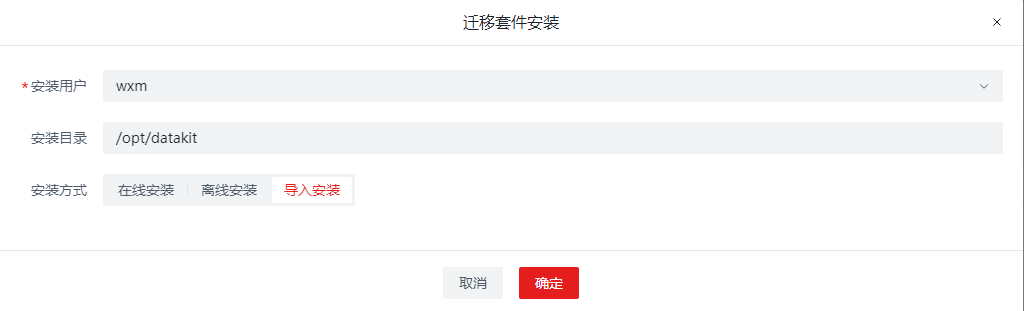
“安装包名称”建议选用最新版本的安装包。至此“迁移套件安装”步骤配置成功,点击“确认”按钮,开始portal安装。
进行portal安装时,“分配执行机资源”页面的对应执行机的“是否安装迁移套件”字段会显示为“安装中”,安装成功则显示为“已安装”。如果安装失败,可下载 “安装日志”,排除故障后,点击“清理环境”,然后再次安装即可。
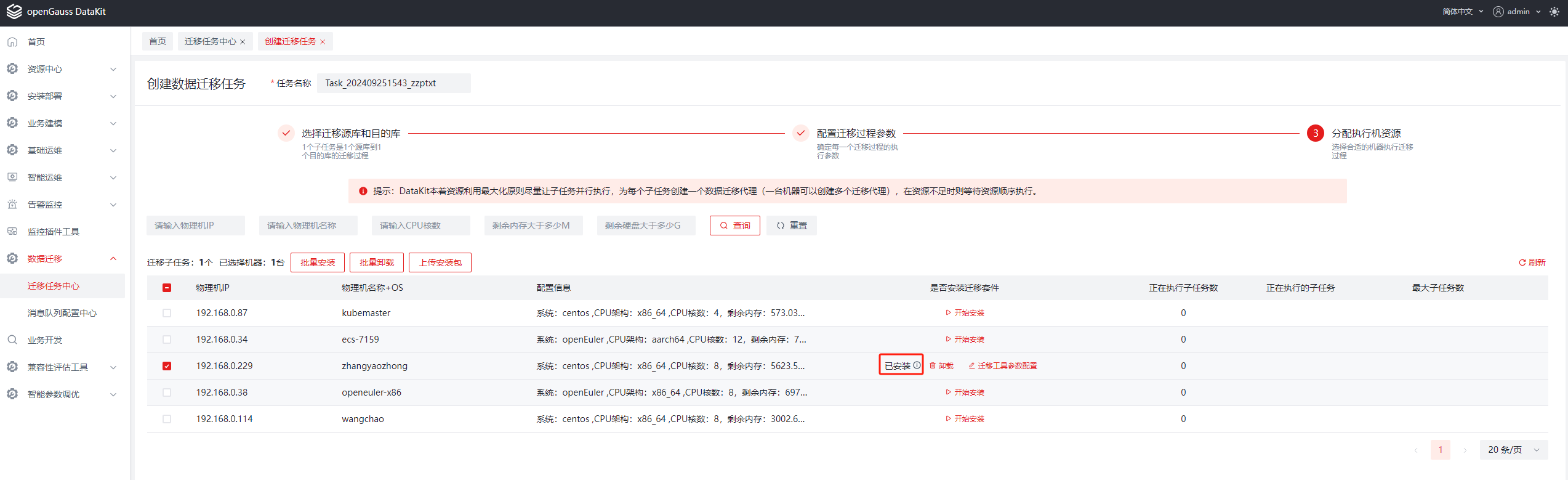
迁移插件安装成功后,通过jps命令可查看到三个相关的进程:zookeeper, kafka和schema-registry,该三个进程与增量迁移和数据校验流程有关,迁移 插件安装成功后,会自动启动这三个进程。
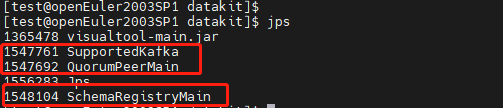
Portal离线安装步骤
数据迁移插件底层依赖Portal组件,在任务执行时如果执行机器未安装Portal,将会执行Portal的安装,因为安装过程时间较长,因此可选择在执行机器上提前安 装Portal,安装步骤如下。
在执行机器上创建非root用户,并授予sudo免密权限。
- 添加用户
useradd og_ops - 设置密码
passwd og_ops - 增加文件编辑权限
chmod u+w /etc/sudoers - 编辑文件
/etc/sudoers,在文件底部增加:og_ops ALL=(ALL) NOPASSWD: ALL - 回收文件编辑权限
chmod u-w /etc/sudoers
- 添加用户
切换非root用户,进入根目录下,
cd ~。执行
wget -P ~ portal下载地址 -O portal.zip。执行
unzip -d ~/portal ~/portal.zip。执行
sed -i 's#/ops/portal#/home/非root用户名/portal#g' ~/portal/config/toolspath.properties。执行
java -Dpath=/home/非root用户名/portal/ -Dorder=install_mysql_all_migration_tools -Dskip=true -jar /home/非root用户名/portal/portalControl-*-exec.jar。
注意
以上命令中的"portal下载地址"需要更换成实际的下载地址。
以上命令中的"非root用户名"需要跟换成实际操作用户名。
数据迁移步骤
对于在线模式的迁移任务,任务启动后,会首先进入全量迁移阶段,将MySQL端的数据迁移至目标库,全量迁移结束后会进入全量校验阶段,会输出每个表的校验结果; 之后进入增量迁移阶段,增量迁移阶段会同步执行增量校验。详情界面可以看到迁移过程状态信息。
详细描述如下:
启动迁移任务,详情界面可以看到详细的迁移过程状态信息。
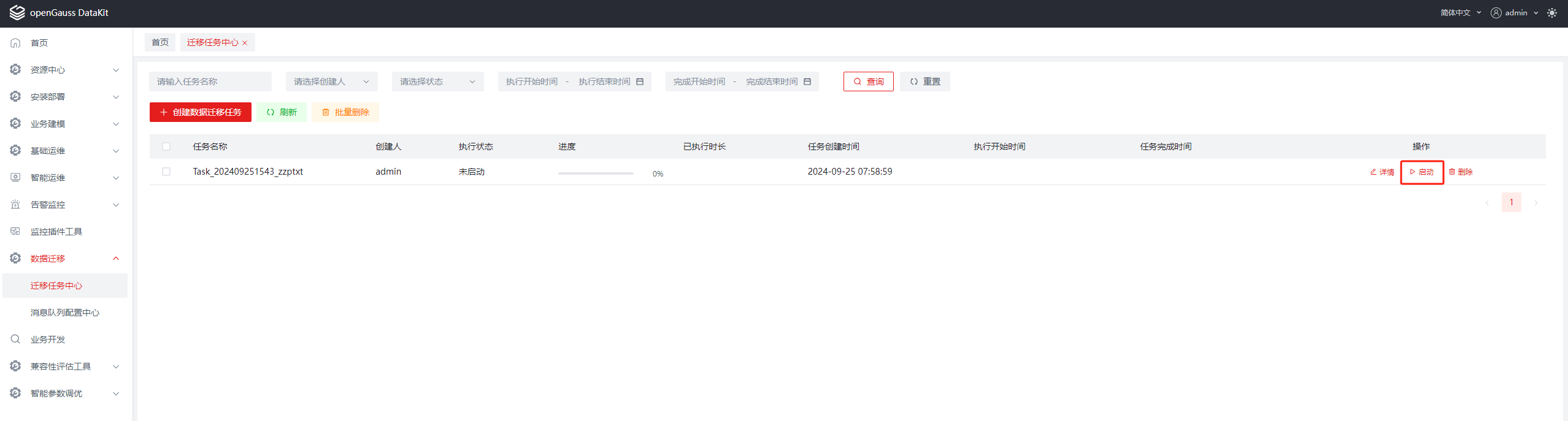
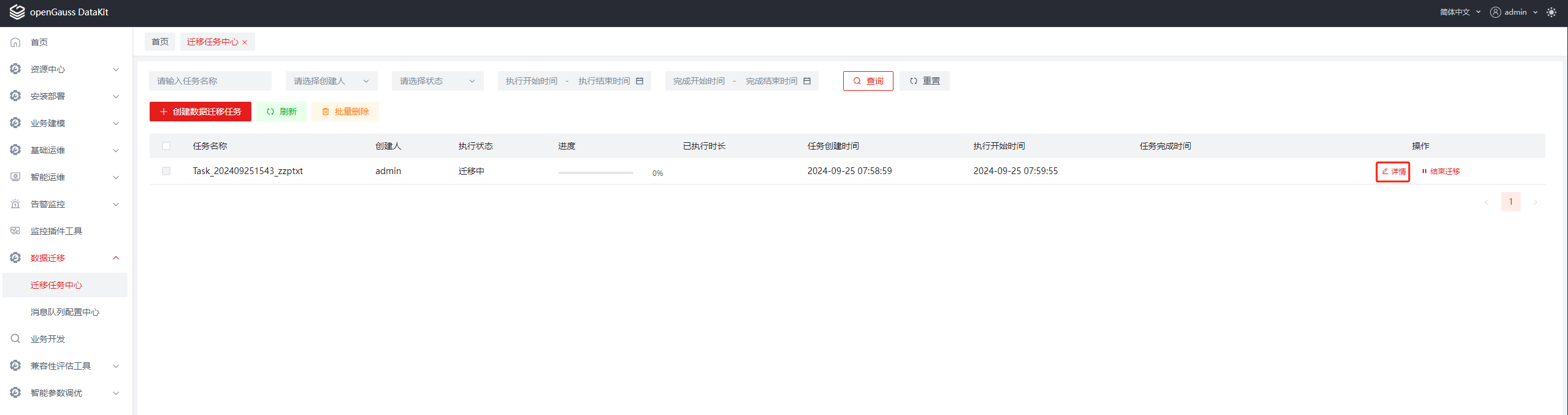
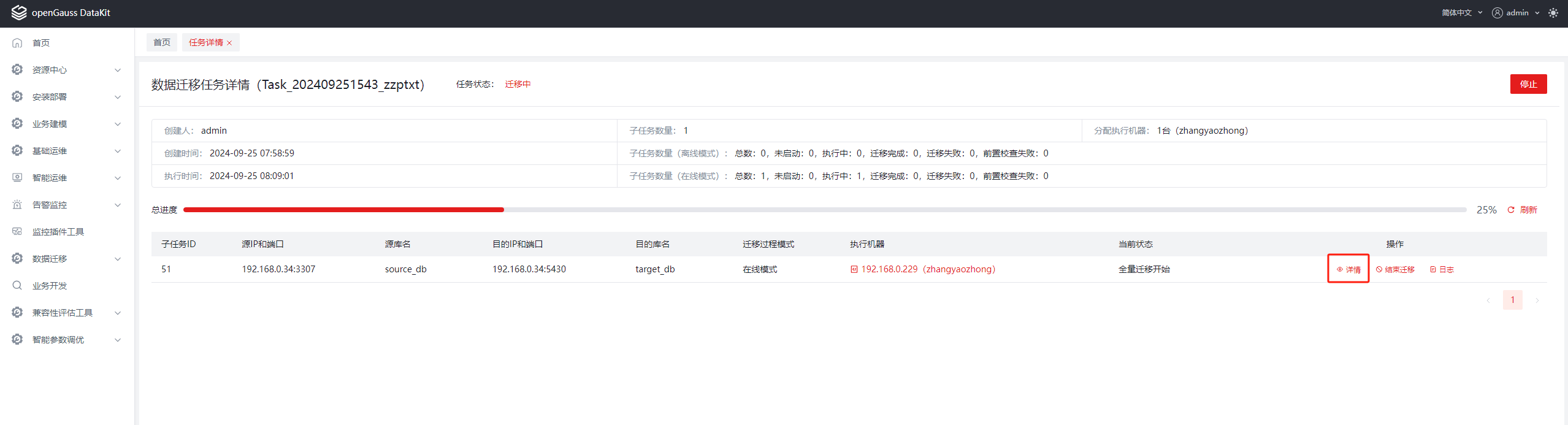
进行全量迁移,全量迁移会将表、数据、视图、函数、触发器、存储过程迁移至openGauss数据库,全量迁移结束后,可在openGauss端验证数据及对象是否成功迁移。 图示为全量迁移完成:
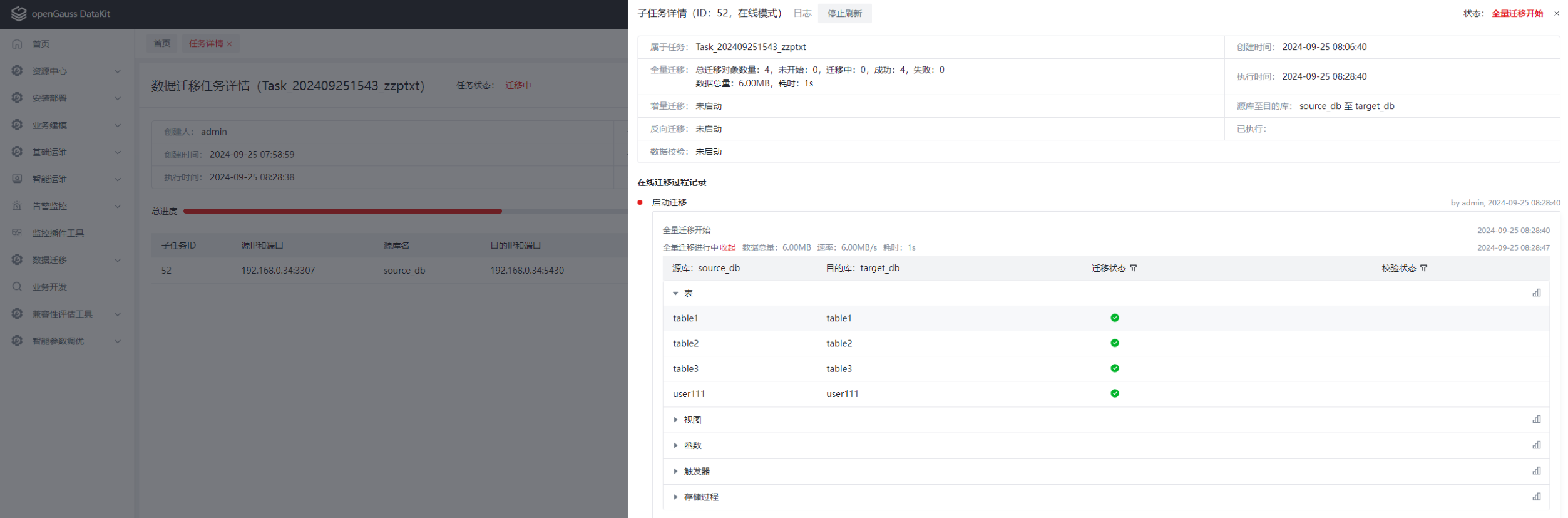
全量迁移完成后进行全量校验,全量校验输出每个表的校验结果。
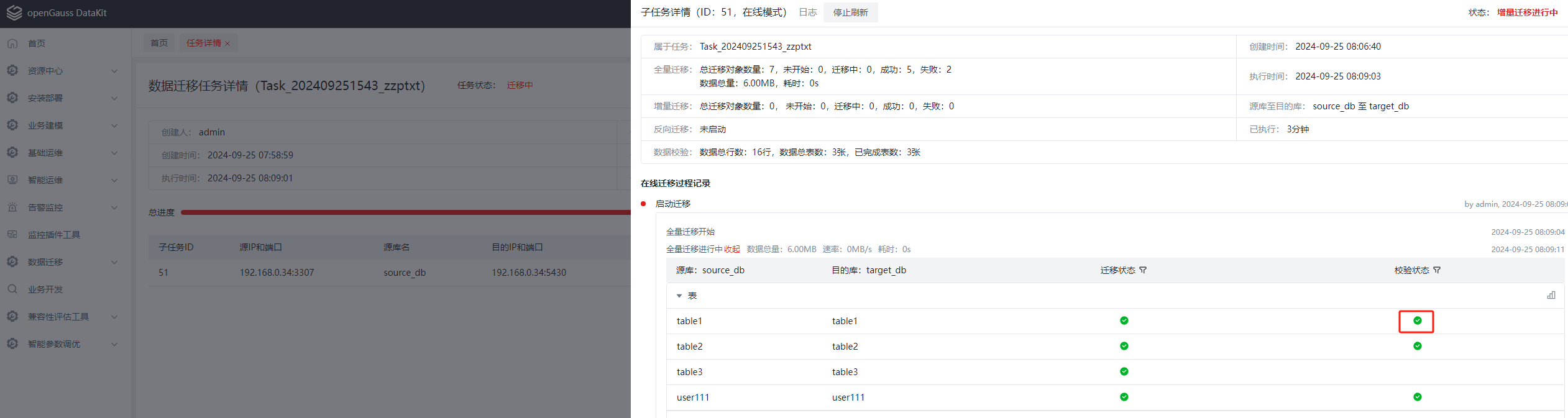
全量校验完成后进行增量迁移,增量迁移会将增量的数据(增删改)和DDL迁移至openGauss数据库,与增量迁移并行执行的还有增量校验。
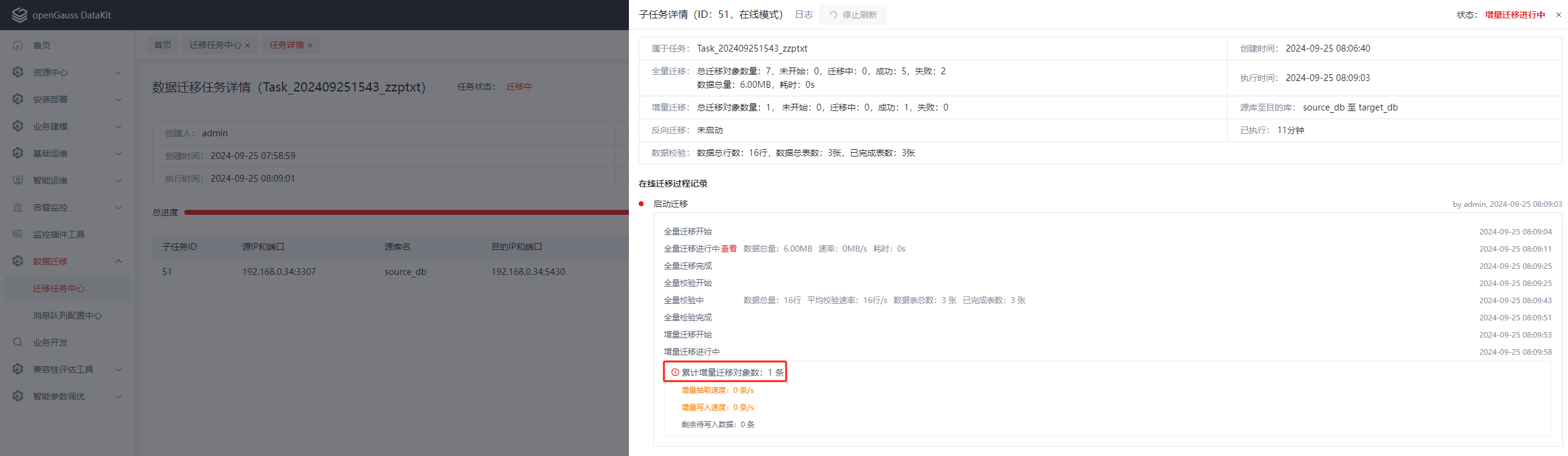
业务割接
等增量数据全部迁移完成后,可进行业务割接。停止增量迁移,并启动反向迁移,修改应用程序的配置文件,启动应用程序,用openGauss承载业务。 在openGauss端进行增删改操作,验证MySQL端数据是否同步修改。
增量数据追平后可进行业务割接,当剩余待写入数据为0条,表示增量数据已追平,可进行业务割接。

停止增量迁移
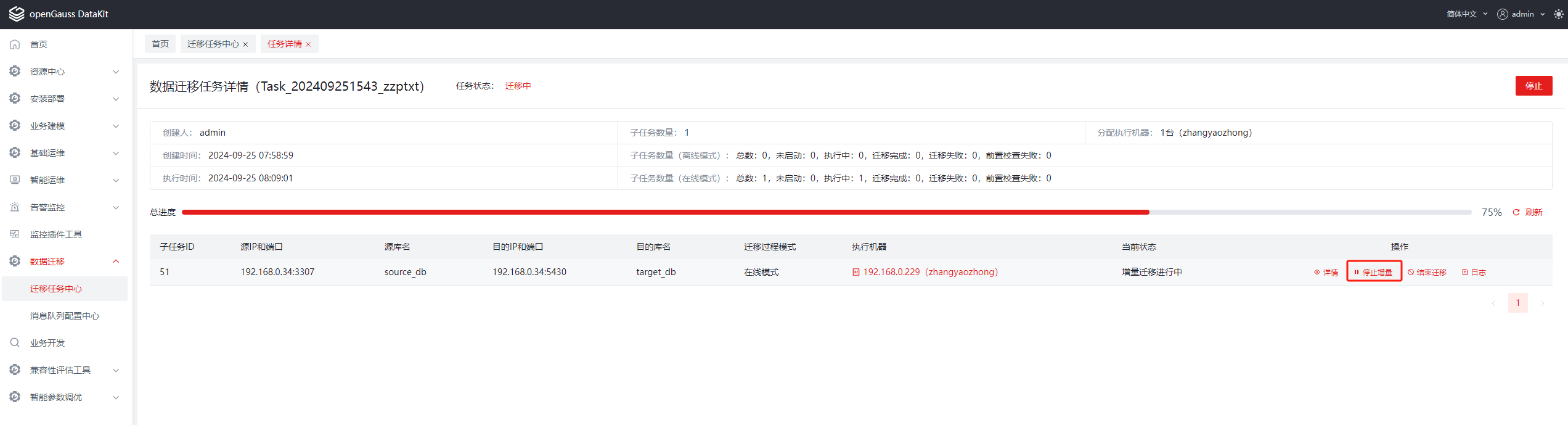
启动反向迁移
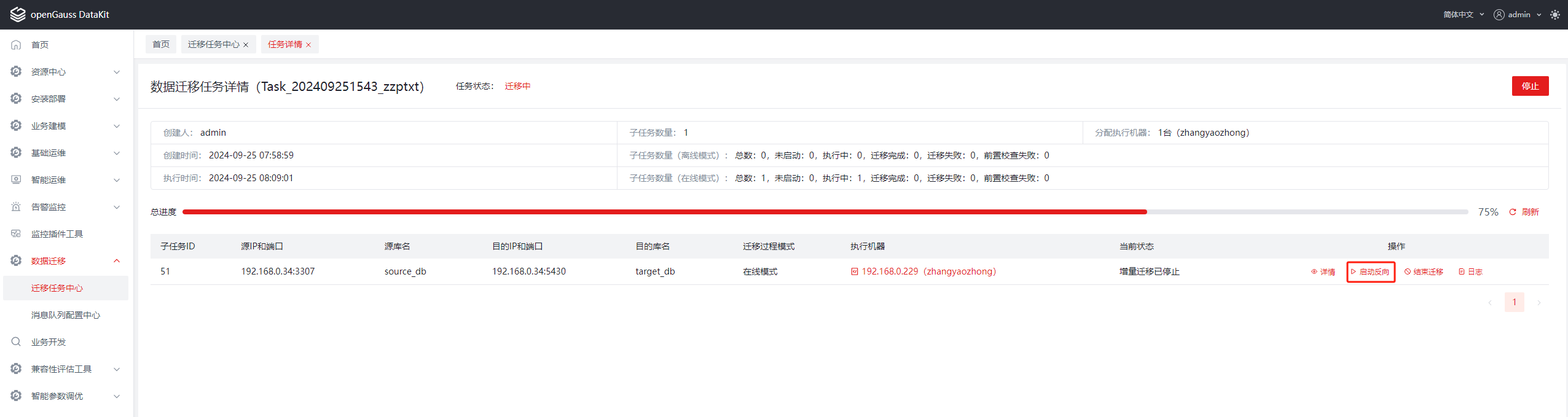
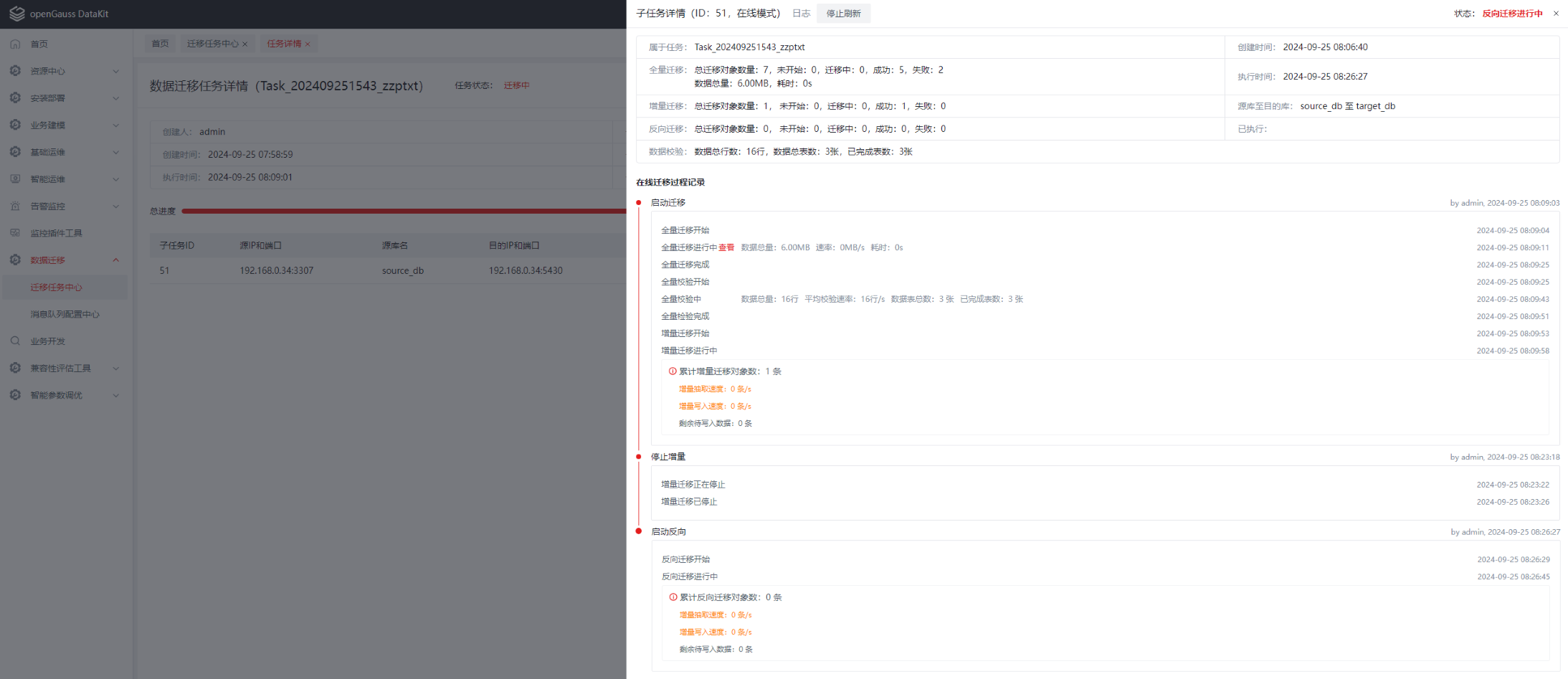
停止反向迁移,反向迁移将数据从openGauss实时迁移至MySQL数据库,可保证源端数据库与目标数据库实时一致。作为一种数据逃生的通道,当目标数据库出现问题时,可及时将应用切回至源端数据库。 当业务平稳运行一段时间后,可停止反向迁移。